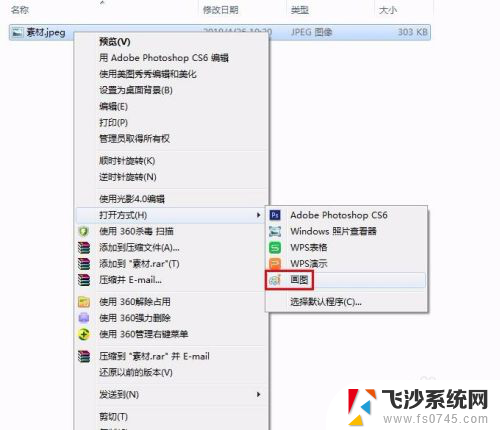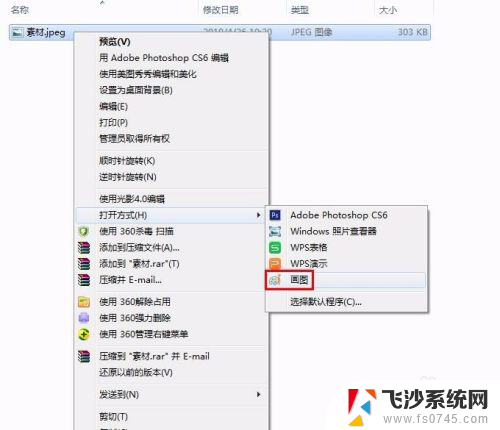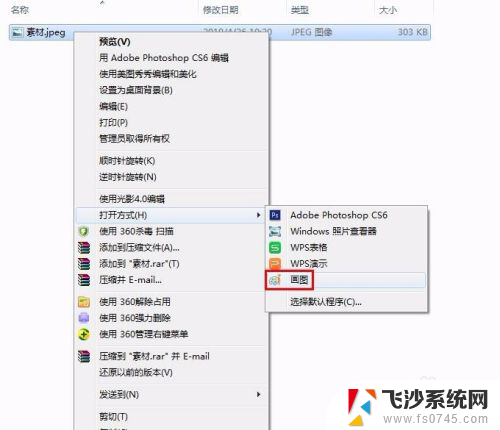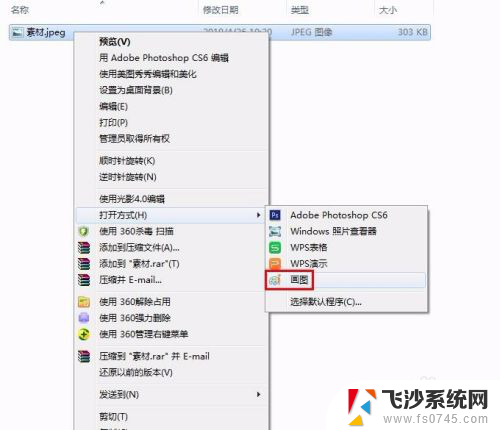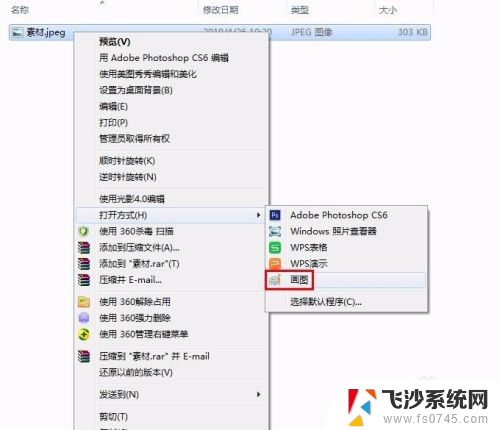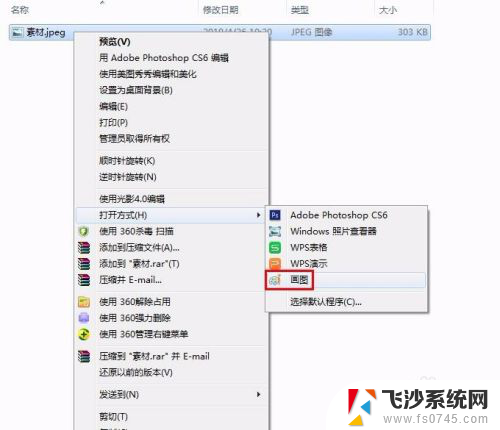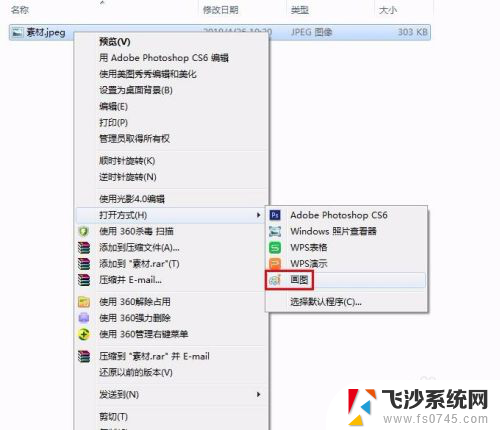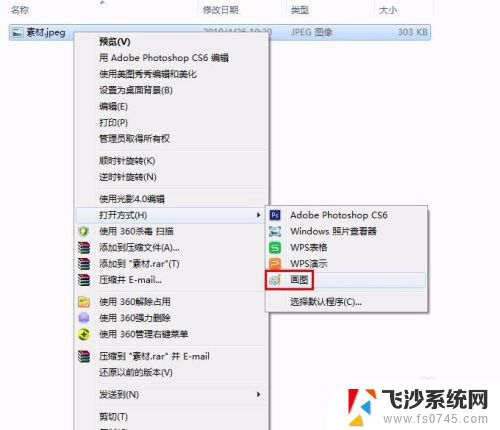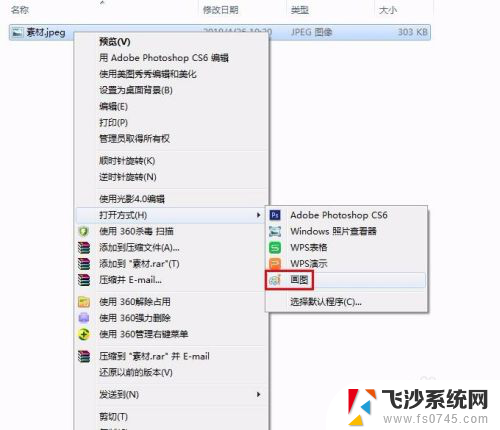画图怎么改变图片大小kb 如何用画图软件改变图片大小kb
更新时间:2024-02-28 13:48:26作者:xtang
在数字化时代,图片的使用越来越频繁,但有时候我们需要改变图片的大小以适应不同的需求,比如减小图片的大小以节省存储空间或加快网页加载速度,使用画图软件可以轻松地改变图片的大小,通过简单的操作,我们可以调整像素大小、压缩质量等参数,从而改变图片的文件大小。这样不仅可以满足我们的各种需求,还可以有效地管理图片资源。
具体步骤:
1.第一步:选中需要改变大小的图片,单击鼠标右键,打开方式中选择“画图”。
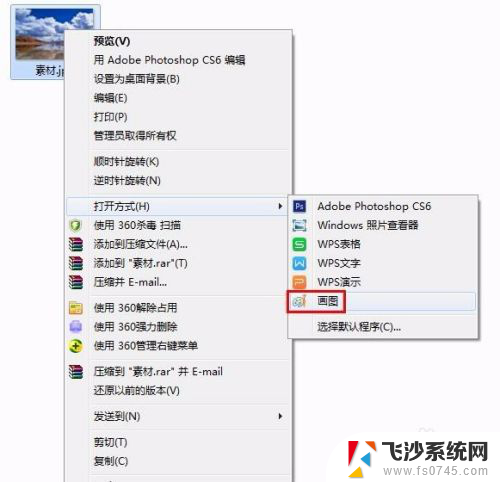
2.第二步:如下图所示,红色线框标记的是图片的当前大小。
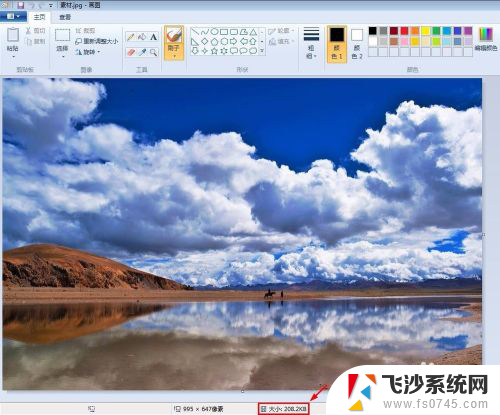
3.第三步:单击工具栏中的“重新调整大小”按钮。
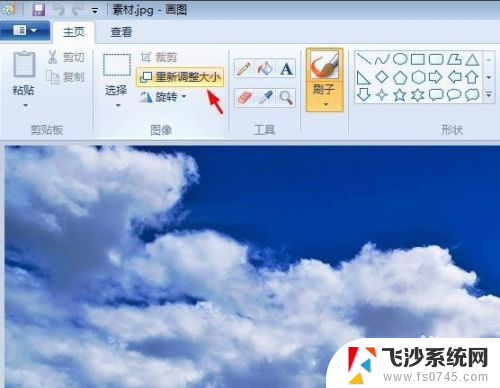
4.第四步:在弹出的“调整大小和扭曲”对话框中,有两种调整大小的方式。百分比和像素,我们这里先选择“百分比”,输入要设置的比例,单击“确定”按钮。
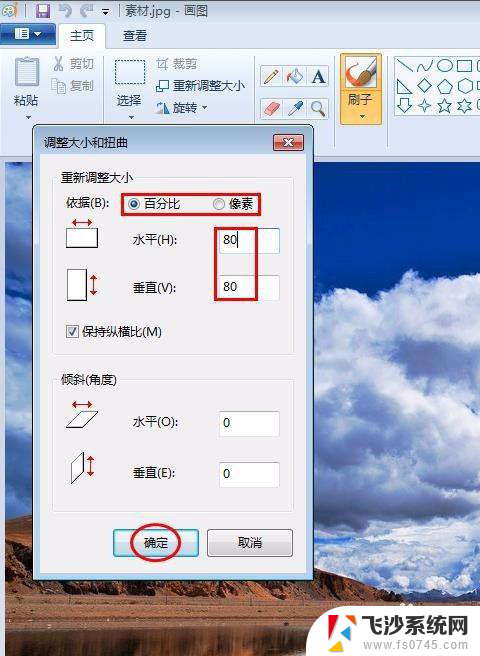
5.第五步:单击左上角“保存”按钮,图片kb缩小。
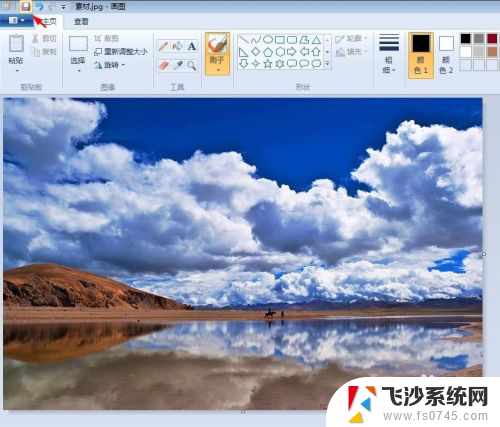

以上是如何调整图片大小(以kb为单位)的全部内容,如果您遇到这种情况,您可以按照我们提供的方法进行解决,希望这能对大家有所帮助。